O Windows 10 apresenta ícones de pasta realmente legais que parecem muito elegantes e modernos. Os ícones de pasta foram alterados pela primeira vez desde o Windows Vista. Eles se parecem com os ícones do Windows Vista / 7/8, mas têm uma aparência mais plana, mas mantêm a riqueza das cores. No entanto, se você ficar entediado com esses novos ícones, convém substituir os ícones de pasta padrão por um ícone personalizado de um arquivo ICO externo. Veja como isso pode ser feito.
Propaganda
Para alterar os ícones de pasta do Windows 10 com um arquivo * .ico personalizado , você precisa fazer o seguinte.
- Abra o Editor do Registro. Se você não estiver familiarizado com o editor do Registro, consulte este excelente tutorial .
- Vá para a seguinte chave:
HKEY_LOCAL_MACHINE SOFTWARE Microsoft Windows CurrentVersion Explorer Shell Icons
Dica: você pode acesse qualquer chave de registro desejada com um clique .
Nota: Se a chave Shell Icons não existir, basta criá-la.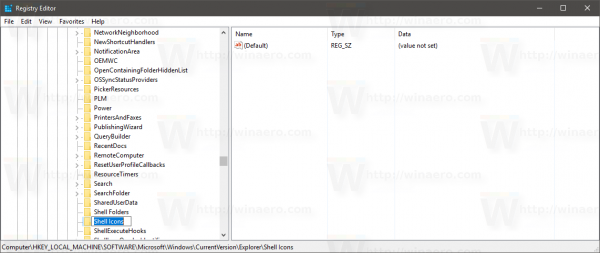
- Crie um novo valor de string na chave acima chamada 3 clicando com o botão direito no painel direito e escolhendo New -> Expandable String value.
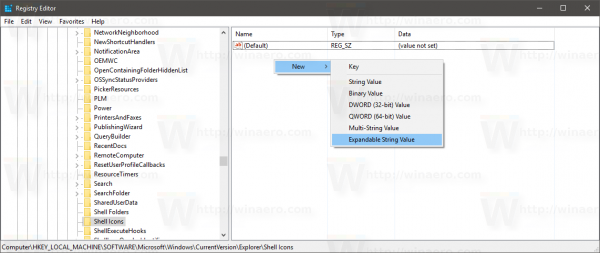
Defina seus dados de valor para o caminho de seu arquivo de ícone. Vou usar o ícone de pasta azul do Conjunto de ícones Deepin , que coloquei em c: icons:C: icons Blue Folder.ico
Veja a seguinte captura de tela:
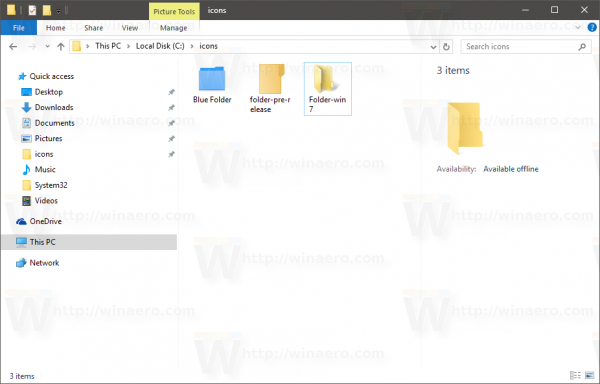 Nota:Se você estiver personalizando o ícone da pasta em versões anteriores do Windows, adicione também um valor denominado '4' com o mesmo caminho de '3'. Veja este artigo para referência: Como definir ícones diferentes para a pasta aberta e fechada no Explorer .
Nota:Se você estiver personalizando o ícone da pasta em versões anteriores do Windows, adicione também um valor denominado '4' com o mesmo caminho de '3'. Veja este artigo para referência: Como definir ícones diferentes para a pasta aberta e fechada no Explorer .Como faço para parar de anúncios pop-up na tela inicial do meu telefone Android
Além disso, se você estiver usando o Classic Shell Start Menu, exclua o arquivo% localappdata% ClassicShell DataCache.db para fazer o menu alternar para o novo ícone.
- Feche todas as janelas do Explorer e reinicie o Explorer . Como alternativa, em vez de reiniciar o Explorer.exe, você também pode saia e volte a entrar em sua conta de usuário do Windows 10.
Agora os ícones serão atualizados no Explorer:![]()
Onde posso obter ícones?
Você pode começar com ícones de nossa coleção local.
Pasta Azul![]() Você pode baixar a pasta azul mencionada AQUI .
Você pode baixar a pasta azul mencionada AQUI .
Ícones de pasta de pré-lançamento do Windows 10
O Windows 10 tinha o seguinte ícone de pasta em uma das compilações de pré-lançamento:![]()
Você pode fazer o download AQUI .
como usar o chromecast como segundo monitor
Ícones do Windows 7 / Windows 8
Você pode baixar os bons e antigos ícones do Windows 7 e Windows 8 aqui: Obtenha os ícones do Windows 8 de volta no Windows 10
Eles se parecem com isto:
![]()
Finalmente, você pode usar qualquer ícone que encontrar na web.
Agora diga-nos: você está satisfeito com o ícone de pasta padrão? Ou você altera os ícones de pasta padrão no Windows 10?
como desligar o ps4 sem controlador








